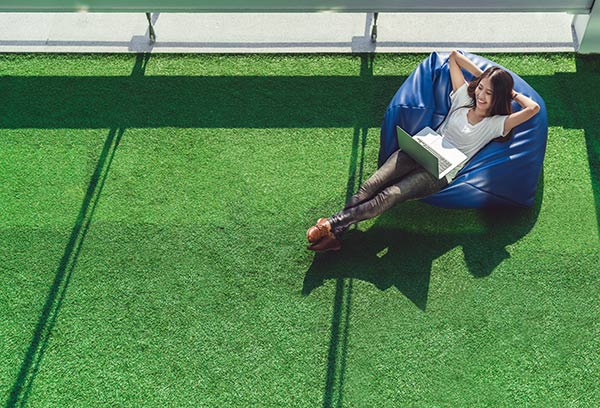水星路由器怎么样设置
- 教师随笔
- 2024-03-14 07:16:01
水星路由器设置的网址
水星路由器设置网络
水星路由器设置密码
水星路由器设置网站
给水星路由器设置密码
水星路由器dns怎么设置
水星路由器桥接设置
水星重新设置路由器
水星路由器wan速率设置
水星路由器设置dns异常
水星路由器怎么样设置导语:水星路由器怎么样设置呢,小编带你了解下吧。
水星路由器怎么样设置
1.首先,将家里的internet网入口网线与路由器的WAN口连接,再用事先准备好的网线将电脑与路由器的LAN口连接(如下图所示)。2.在浏览器中输入,192.168.1.1,以登陆水星无线路由器管理界面来进行设置。
小贴士:有的路由器前面还有一个ISP网络服务提供商提供的光纤猫已经占用了一个ip地址192.168.1.1。所以为了防止ip地址冲突,我们会将路由器的ip地址改为192.168.1.2,来管理,当然初次登陆管理界面路由器的ip初始地址通常都是192.168.1.1.
3.在随后的登陆界面中,输入用户名:admin ,密码:admin
小贴士:无线路由器的初始用户和密码均为admin,为了安全考虑我们在后面可以将初始密码和用户改掉。
4.在管理界面进行基本设置
5.在刚才的登陆界面成功后,在随后的.界面中,点击“设置向导”
6.在右侧的向导提示界面,点击“下一步”
7.在接下来的界面中,选择你的上网方式,通常我们大家的上网方式都是pppoe 虚拟拨号方式,这也是路由器中缺省的方式,然后点击下一步。
8.接着出现的画面是输入你的上网账号和上网口令,再点击下一步,以便于你的无线路由器在收到上网指令时能够自动拨号上网。
小贴士:上网口令必须两遍都要输一致,否则将无法进入下一界面。
9.接着在出现的无线设置界面向导中 ,修改SSID,因为如果不修改这个SSID,如果你周围的邻居也在使用有同样品牌的无线路由器,你将无法分清哪一个是自己的无线路由器。所以你可以在此界面中输入自己个性化的名字以区分无线路由器。当然你还要在下面的无线安全选项中选择WPA-PSK/WPA2-PSK安全模式,并设置密码。其它的选项可以用缺省值,如下图示。
10.当设置了上述选项后路由器的基本设置后,再点击下一步,就会出现如下画面,你再点击完成按钮即可。
水星路由器怎么样设置由范文资源网教师随笔栏目发布,感谢您对范文资源网的认可,以及对我们原创作品以及文章的青睐,非常欢迎各位朋友分享到个人网站或者朋友圈,但转载请说明文章出处“水星路由器怎么样设置”
上一篇
老人心跳过慢怎么调理